 System-Tutorial
System-Tutorial
 Windows-Serie
Windows-Serie
 Eine effektive Möglichkeit, den Fehler beim Upgrade von Win7 Home Edition auf Ultimate Edition zu beheben
Eine effektive Möglichkeit, den Fehler beim Upgrade von Win7 Home Edition auf Ultimate Edition zu beheben
Eine effektive Möglichkeit, den Fehler beim Upgrade von Win7 Home Edition auf Ultimate Edition zu beheben
Die Home-Version des Win7-Systems kann nicht alle Benutzer zufriedenstellen, daher müssen viele Leute ein Upgrade auf die Flaggschiff-Version durchführen, aber es kam immer leicht zu Fehlern. Heute werde ich Ihnen die Lösung für das Scheitern des Win7-Home-Upgrades vorstellen Kommen Sie vorbei und schauen Sie sich die ultimative Version an.
Was tun, wenn das Upgrade der Win7-Home-Version auf die ultimative Version fehlschlägt?
1 Sie können das Win7-Ultimate-Versionssystem direkt herunterladen und installieren. Download-Adresse>>
2. Das Upgrade schlägt möglicherweise fehl, weil einige Dateien oder Registrierungseinträge geändert wurden.
3. Führen Sie „Eingabeaufforderung“ als Verwaltungsseite aus.
4. Geben Sie den Befehl sfc/scannow ein, um zu versuchen, Systemdateien zu reparieren.
5. Warten Sie, bis die Reparatur abgeschlossen ist, und versuchen Sie dann erneut, das Upgrade durchzuführen.

Das obige ist der detaillierte Inhalt vonEine effektive Möglichkeit, den Fehler beim Upgrade von Win7 Home Edition auf Ultimate Edition zu beheben. Für weitere Informationen folgen Sie bitte anderen verwandten Artikeln auf der PHP chinesischen Website!

Heiße KI -Werkzeuge

Undresser.AI Undress
KI-gestützte App zum Erstellen realistischer Aktfotos

AI Clothes Remover
Online-KI-Tool zum Entfernen von Kleidung aus Fotos.

Undress AI Tool
Ausziehbilder kostenlos

Clothoff.io
KI-Kleiderentferner

AI Hentai Generator
Erstellen Sie kostenlos Ai Hentai.

Heißer Artikel

Heiße Werkzeuge

Notepad++7.3.1
Einfach zu bedienender und kostenloser Code-Editor

SublimeText3 chinesische Version
Chinesische Version, sehr einfach zu bedienen

Senden Sie Studio 13.0.1
Leistungsstarke integrierte PHP-Entwicklungsumgebung

Dreamweaver CS6
Visuelle Webentwicklungstools

SublimeText3 Mac-Version
Codebearbeitungssoftware auf Gottesniveau (SublimeText3)

Heiße Themen
 1378
1378
 52
52
 So begrenzen Sie die Änderungszeit in der Win10-Home-Version
Jan 08, 2024 pm 08:34 PM
So begrenzen Sie die Änderungszeit in der Win10-Home-Version
Jan 08, 2024 pm 08:34 PM
Unter bestimmten Umständen kann eine strikte Einschränkung der Zeitanpassung durch Benutzer sicherstellen, dass die verschiedenen Daten, die während des gesamten Systembetriebs generiert werden, korrekt und inhärent stabil und konsistent bleiben. Obwohl vielen Benutzern nicht klar ist, wie diese Zeitbegrenzung auf Windows 10 Home Edition-Computern implementiert werden soll, können Sie dennoch auf die folgenden detaillierten Schritte zurückgreifen, um diese Spezifikationsanforderung zu implementieren. Methode 1: Drücken Sie Win+RTdann Wählen Sie „Ausführen“ 2. Geben Sie „secpol.msc“ ein 3. Klicken Sie auf „Lokale Richtlinie“ – „Benutzerrechte zuweisen“ 4. Doppelklicken Sie rechts, um „Systemzeit ändern“ zu öffnen 5. Wählen Sie den Benutzernamen aus, klicken Sie auf Löschen, Klicken Sie auf „Übernehmen“ und „Bestätigen“, um die Einstellung abzuschließen
 Gibt es einen Unterschied zwischen der Verwendung der Win10-Home-Version und der Professional-Version zum Spielen?
Jan 10, 2024 am 09:10 AM
Gibt es einen Unterschied zwischen der Verwendung der Win10-Home-Version und der Professional-Version zum Spielen?
Jan 10, 2024 am 09:10 AM
Mit der Zunahme der Microsoft-Systemversionen sind viele Probleme hinsichtlich der Auswahl aufgetreten. Gibt es beim Spielen einen besonderen Unterschied zwischen der Verwendung der Win10 Home Edition und der Professional Edition? Erstens sind die von beiden unterstützten Speichergrößen unterschiedlich. Die professionelle Version unterstützt 2 TB Speicher, während die Home-Version nur 128 GB unterstützt. Darüber hinaus sind die Funktionen der beiden unterschiedlich. Vergleicht man die beiden Systeme, ist der Unterschied bemerkenswert. Heute führt Sie der Editor dazu, die Unterschiede zwischen der Win10-Home-Version und der Professional-Version beim Spielen von Spielen zu verstehen. Ich hoffe, es kann Ihnen helfen ~ Gibt es einen Unterschied zwischen Win10 Home Edition und Professional Edition beim Spielen? Antwort des Herausgebers: Es gibt keinen großen Unterschied zwischen Win10 Home Edition und Professional Edition beim Spielen. Sie richten sich also nur an unterschiedliche Personengruppen einige Funktionen sind unterschiedlich. Das Wichtigste ist, Spiele zu spielen
 Vergleichsanalyse zwischen Win10 Professional-Version und Home-Version
Dec 21, 2023 pm 11:51 PM
Vergleichsanalyse zwischen Win10 Professional-Version und Home-Version
Dec 21, 2023 pm 11:51 PM
Seit der Aktualisierung des Win10-Systems wurden viele verschiedene Versionen veröffentlicht, die jeder verwenden kann. Heute werden wir Ihnen die Unterschiede zwischen der Win10-Profiversion und der Home-Version erläutern Wenn Sie irgendwelche Zweifel haben, kommen Sie bitte vorbei. Der Unterschied zwischen der Win10-Professional-Version und der Home-Version: 1. Win10-Professional-Version: Die Win10-Professional-Version richtet sich hauptsächlich an technisches Personal sowie kleine und mittlere Unternehmen und verfügt über integrierte Win10-erweiterte Technologie. Es verfügt nicht nur über die Funktionen der Win10 Home-Version, sondern kann auch Geräte und Anwendungen verwalten und verschiedene private Daten schützen. 2. Win10 Home Edition: Der Preis der Home Edition ist günstiger als der der Professional Edition und kann 1.000 Yuan günstiger sein. Die Funktionen und Features der Home-Version sind nicht schlechter als die der Profi-Version, mit vielen neuen Features.
 So lösen Sie das Problem, dass Win10 Home Edition der Domäne nicht beitreten kann
Dec 31, 2023 am 08:05 AM
So lösen Sie das Problem, dass Win10 Home Edition der Domäne nicht beitreten kann
Dec 31, 2023 am 08:05 AM
Sind Benutzer von Windows 10 Home Edition jemals auf das Problem gestoßen, dass das System Sie ständig daran erinnert, dass Sie keiner Domäne beitreten können? Win10 Home Edition selbst bietet tatsächlich keine Domänenverbindung als Funktion. Wenn Sie dennoch versuchen möchten, der Domänenumgebung beizutreten, empfiehlt es sich, die Registrierung zu ändern, um Anpassungen vorzunehmen. Was tun, wenn die Win10-Home-Version keine Domäne hinzufügen kann 1. Drücken Sie zunächst die Tastenkombination „Win+R“, um das Ausführungsfenster zu öffnen, geben Sie „regedit“ ein und rufen Sie die Seite des Registrierungseditors auf. 2. Erweitern Sie nacheinander die folgenden Pfade: „[HKEY_LOCAL_MACHINE\\SYSTEM\\CurrentControlSet\\Services\\LanmanWorkstation\\Par
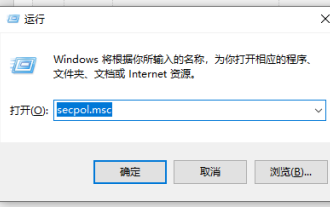 Win10 Home Edition kann nicht als Administrator ausgeführt werden
Jan 09, 2024 am 11:57 AM
Win10 Home Edition kann nicht als Administrator ausgeführt werden
Jan 09, 2024 am 11:57 AM
Im Win10-System ist das Administratorkonto Administrator standardmäßig geschlossen und ausgeblendet, um zu verhindern, dass solche Konten mit hohen Berechtigungen „missbraucht“ werden und potenzielle Bedrohungen für die Systemsicherheit darstellen. Wenn wir dieses Konto aktivieren müssen, um bestimmte Aufgaben auszuführen, wird möglicherweise eine Meldung ähnlich der Meldung „Kann nicht mit dem integrierten Administratorkonto geöffnet werden“ angezeigt. Lösung für das Problem, dass die Win10-Home-Version nicht als Administrator ausgeführt werden kann: 1. Bitte drücken Sie die Taste „Win+R“, ein Formular wird angezeigt, geben Sie dann „secpol.msc“ ein und klicken Sie schließlich auf die Schaltfläche. 2. Öffnen Sie im anschließend erscheinenden Fenster nach und nach ————. 3. Auf der rechten Seite wird eine Reihe von Richtlinienlisten angezeigt, darunter eine mit dem Namen „Benutzerkontensteuerung: Genehmigung durch Administrator“.
 So lösen Sie das Problem, dass Hyper-V in der Win11-Home-Version fehlt
Jan 02, 2024 pm 12:37 PM
So lösen Sie das Problem, dass Hyper-V in der Win11-Home-Version fehlt
Jan 02, 2024 pm 12:37 PM
Für die Installation des Android-Subsystems in Win11 muss der Hyper-V-Dienst aktiviert werden. Einige Benutzer stellen jedoch fest, dass ihre Win11-Home-Version nicht über Hyper-V verfügt. Tatsächlich können wir das Problem durch Ausführen von Befehlen lösen. Dateipfad des Win11-Android-Subsystems: 1. Zuerst klicken wir mit der rechten Maustaste auf eine leere Stelle auf dem Desktop und wählen „Neues „Textdokument““ 2. Geben Sie dann den folgenden Befehl ein und speichern Sie ihn. pushd „%~dp0“ dir/b%SystemRoot%\servicing\Packages\*Hyper-V*.mum》hyper-v.txt》for/f%%iin('findstr/i.hyper-v.txt2^》 null '
 So rufen Sie Gruppenrichtlinien in der Win10-Home-Version auf
Jul 17, 2023 am 09:13 AM
So rufen Sie Gruppenrichtlinien in der Win10-Home-Version auf
Jul 17, 2023 am 09:13 AM
Die Gruppenrichtlinie des Windows-Betriebssystems ist ein Programm, das bestimmte Benutzergruppenrichtlinien auf dem Computer konfiguriert, die Computersprache steuert, Internetressourcen durchsucht, Verhaltensweisen steuert und verschiedene Softwareeinstellungen in Echtzeit durchführt. Wie rufen Sie Gruppenrichtlinien in der Win10-Home-Version auf? Lassen Sie mich Ihnen zeigen, wie Sie Gruppenrichtlinien in der Win10-Home-Version aufrufen. So rufen Sie die Gruppenrichtlinie in Win10 Home Version 1 auf. Erstellen Sie zunächst eine neue Textdatei auf dem Desktop. 2. Öffnen Sie das Textdokument und kopieren Sie den Quellcode unten in @echooffpushd"%~dp0"dir/bC:\Windows\servicing\
 Der Hyper-V-Dienst kann in Windows 10 Home Edition nicht aktiviert werden
Dec 29, 2023 pm 05:55 PM
Der Hyper-V-Dienst kann in Windows 10 Home Edition nicht aktiviert werden
Dec 29, 2023 pm 05:55 PM
Hyper-VQO ist eine in das Windows-Betriebssystem integrierte Software für virtuelle Maschinen. Ihre Hauptfunktion besteht darin, mehrere Windows- oder Nicht-Windows-Subsysteme einzurichten und gleichzeitig die Integrität des ursprünglichen Systems sicherzustellen. Bitte beachten Sie: Hyper-V kann nur in den Betriebssystemen Windows 10 Professional, Enterprise, Education und Windows Server 2012 und höher aktiviert werden. Der Hyper-V-Dienst der Win10 Home-Version kann nicht gestartet werden: 1. Öffnen Sie Notepad und geben Sie den folgenden Befehl ein: 2. Speichern Sie den obigen Befehl und benennen Sie ihn als Hyper-V.cmd, klicken Sie dann auf die Datei, klicken Sie mit der rechten Maustaste und wählen Sie Ausführen als Administrator und warten Sie geduldig, bis die Ausführung abgeschlossen ist. 3. Geben Sie Y ein, um den Computer neu zu starten, und warten Sie.



